Samsung 920NW Handbook
Browse online or download Handbook for TVs & monitors Samsung 920NW. Samsung 920NW Benutzerhandbuch User Manual
- Page / 51
- Table of contents
- BOOKMARKS
- SyncMaster 920NW 1
- Anschließen des Monitors 14
- Verwenden des Monitorfußes 14
- MagicBright™ 27
- Helligkeit 27
- Farbe 28
- Einstellungen 31
- Information 32
- Information 33
- MENÜ Inhaltsverzeichnis 33
- Checkliste 34
- Kontakt zu Samsung 43
- Bezeichnungen 45
- Für ein besseres Display 46
- Autorisierung 46
- (Elektromüll) - Nur Europa 51
Summary of Contents
Treiberinstallation SyncMaster 920NW
Bitte überprüfen Sie, daß die folgenden Teile mit dem Monitor mitgeliefert wurden. Sollten Teile fehlen, wenden Sie sich an Ihren Händler. Wenden
Anleitung zum schnellen AufstellenRegistrierkarte (Nicht in allen Gebieten erhältlich)Benutzerhandbuch, Monitortreiber Kabel D-sub-Kabel Netzan
Für Unterlagen, Dokumentation und alle Arbeiten mit umfangreichem Text.3) Internet : Mittlere Helligkeit Optimal für eine Mischung aus Texten und
Beachten Sie die genaueren Informationen zu den Kabelverbindungen unter Anschließen des Monitors.
Anschließen des Monitors 1.Schließen Sie das Netzanschlußkabel für den Monitor an die Netzstrombuchse auf der Rückseite des Monitors an. Stecken S
Montage des Monitors Monitor und Fuß Wechseln des Fußes An diesen Monitor kann eine 75 mm x 75 mm VESA-kompatible Montagevorrichtung
Installieren des Monitortreibers (Automatisch) Wenn das Betriebssystem zur Eingabe des Monitortreibers auffordert, legen Sie die mit dem Monitor ge
Windows Vista | Windows XP | Windows 2000 | Windows ME | Windows NT | Linux Wenn das Betriebssystem zur Eingabe des Monitortreibers auffordert, l
"Continue"(Fortsetzen). Dieser Monitor-Treiber ist unter MS Logo zertifiziert und diese Installation beeinträchtigt nicht Ihr System.
9. Wählen Sie in der Liste der Bildschirme das Modell, das Ihrem Monitor entspricht, und klicken Sie auf "Next"(Weiter). 10. Klicken Si
Symbole Nichtbeachtung der mit diesem Symbol gekennzeichneten Anweisungen könnte zu Körperverletzungen oder Schaden an Geräten führen. V
4. Klicken Sie auf die "Properties" Taste unter dem "Monitor" Menü und wählen Sie "Driver" an. 5. Klicken S
8. Wenn die folgende Meldung angezeigt wird, klicken Sie auf die Schaltfläche "Continue Anyway" (Trotzdem fortfahren). Klicken Sie ans
2. Doppelklicken Sie auf das "Anzeige"-Icon. 3. Wählen Sie die "Einstellungen"-Registerkarte, dann klicken Sie auf "Erweiter
9. Geben Sie die "Modellbezeichnung Ihres Monitors" ein. Diese Information wird keinen Einfluß auf die eigentliche Benutzung von X-Windows h
1.[ ]Drücken Sie diese Taste, um das OSD-Menü zu öffnen und das hervorgehobene Menüelement zu aktivieren.2.[ ]Mit diesen Tasten werden die Parameter
MENÜ InhaltsverzeichnisAUTO Wenn die Taste AUTO gedrückt wird, erscheint der Bildschirm für die automatische Einstellung, wie in der Animation (Mitte
Beim Drücken von MENU nach dem Sperren des OSD MENÜ InhaltsverzeichnisOSD-Lock und -Freigabe Diese Funktion sperrt die OSD, um die aktuellen Einst
MagicBright™ MENÜ Inhaltsverzeichnis MagicBright™Drücken Sie die MagicBright-Taste erneut, und wählen Sie den gewünschten Modus aus. - Zur Auswahl st
Bild Helligkeit Kontrast Farbe Farbtemp. Farbanpassung Gamma Bild Grob Fein Schärfe H-Position V-Position OSD Sprache H-Position V-Pos
MENÜ InhaltsverzeichnisWiedergabe / StoppFarbtemp.Der Ton der Farben kann geändert werden; hierfür stehen vier Optionen zur Auswahl - Kalt , Normal, W
Benutzen Sie keinen schadhaften oder locker sitzenden Stecker. z Dies könnte elektrischen Schlag oder Feuer verursachen. Ziehen Sie den Steck
MENÜ InhaltsverzeichnisWiedergabe / StoppGrob Entfernt Rauschen, z. B. vertikale Streifen. Mit der Grobeinstellung können Sie den Bildschirmbildbereic
MENÜ InhaltsverzeichnisWiedergabe / StoppSpracheSie können eine von 9 Sprachen auswählen. Anmerkung: Die ausgewählte Sprache wirkt sich nur auf die S
MENÜ InhaltsverzeichnisWiedergabe / StoppBild zurücksetzenDie Bildparameter (Farben) werden durch die werkseitigen Standardwerte ersetzt. [MENU → ,
MENÜ InhaltsverzeichnisInformationZeigt eine Videoquelle und die Auflösung im Bildschirmmenü. [MENU → , → MENU]
Checkliste Bevor Sie sich an den Kundendienst wenden, versuchen Sie, das Problem anhand der Informationen in diesem Abschnitt selbst zu beheben. S
um den Monitor zu aktivieren und das Bild auf dem Bildschirm wiederherzustellen. Wenn immer noch kein Bild angezeigt wird, drücken Sie die Taste &apo
zu sehen, ob die Plug & Play (VESA DDC)-Funktion unterstützt wird.Installationsanleitung. Überprüfen Sie die folgenden Punkte, wenn es Proble
Selbsttestfunktion 1. Schalten Sie sowohl den Computer als auch den Monitor aus. 2. Ziehen Sie den Videokabelstecker aus der Rückseite des Comp
Überprüfen Sie in diesem Fall zuerst die Ursache des Problems und wenden Sie sich dann an ein Kundendienstzentrum oder Ihren Händler. zBeurteilung d
Allgemein technische Daten AllgemeinModellbezeichnung SyncMaster 920NWLCD-BildschirmGrösse 19 Zoll breite Diagonale (48 cm)Display Fläche 410,4 mm
Aufstellung Wenden Sie sich an den autorisierten Kundendienst, wenn der Monitor an einem Ort mit hoher Konzentration an Staubpartikeln, außergewö
439,006 x 364,852 x 194,61 mm / 17,3 x 14,4x 7,7 Zoll (Nach der Installation des Fußes) / 4,2 kg (9,3 lbs) VESA Feste Schnittstelle75 mm x 75 mm (zur
eingesetzt wird. Als Energy STAR®-Partner hat SAMSUNG festgestellt, daß dieses Produkt die Energy STAR® -Richtlinien für Energieeffizienz erfüllt.
Die Zeit, die dazu benötigt wird eine Zeile abzutasten, die den rechten Bildschirmrand horizontal mit dem linken verbindet, wird Horizontalzyklus ge
Kontakt zu Samsung Falls Sie Fragen oder Anregungen zu Samsung-Produkten haben, wenden Sie sich bitte an den Samsung-Kundendienst. North Americ
Europe BELGIUM 02 201 2418 http://www.samsung.com/beCZECH REPUBLIC 844 000 844 http://www.samsung.com/czDENMARK 70 70 19 70 http://www.samsung.com/dkF
MALAYSIA 1800-88-9999 http://www.samsung.com/myPHILIPPINES 1800-10-SAMSUNG (7267864) http://www.samsung.com/phSINGAPORE 1800-SAMSUNG (7267864) http://
Für ein besseres Display 1. Stellen Sie wie unten beschrieben die Auflösung und Bildwiederholfrequenz in der Systemsteuerung des Computers so ein,
MÉXICOIMPORTADO POR: SAMSUNG ELECTRONICS MÉXICO. S.A. de C.V. Vía Lopez Portillo No. 6, Col. San Fco. Chilpan Tultitlán,
PRODUKTINFORMATION (Bildkonservierungsfrei) Wenn längere Zeit dasselbe stehende Bild auf einem LCD-Monitor oder Fernseher angezeigt wird, hinterlässt
zEmpfohlene Einstellungen: Leuchtende Farben mit geringen Unterschieden in der Helligkeit - Wechseln Sie die Farbe der Zeichen und des Hintergrundes
Stellen Sie das Gerät nicht an schlecht belüfteten Orten, wie z.B. in Regalen oder Schränken, auf. z Jede Erhöhung der Innentemperatur des Geräts kan
Unser LCD-Monitor entspricht ISO13406-2 Pixelfehlerklasse II.
Korrekte Entsorgung dieses Produkts (Elektromüll) - Nur Europa Anzuwenden in den Ländern der Europäischen Union und anderen europäischen Ländern mit e
Benutzen Sie das empfohlene Reinigungsmittel mit einem weichen Tuch. Wenn das Verbindungsstück zwischen dem Stecker und dem Stift staubig oder sc
zEin defektes Gerät könnte elektrischen Schlag oder Feuer verursachen. Halten Sie das Gerät von Orten fern, an denen es mit Öl, Rauch oder Feuchtig
zDies könnte eine Explosion oder Feuer verursachen. Schieben Sie niemals etwas Metallenes in die Öffnungen des Monitors. zDies könnte elektrischen
stets, ob alle Kabel, einschließlich des Antennenkabels und den Kabeln zu den Peripheriegeräten abgezogen wurden. z Bei Zuwiderhandlung besteht die Ge
More documents for TVs & monitors Samsung 920NW
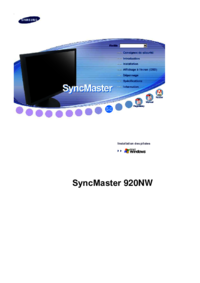

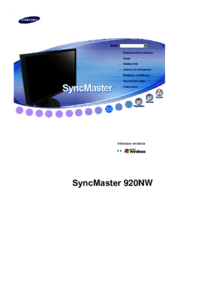
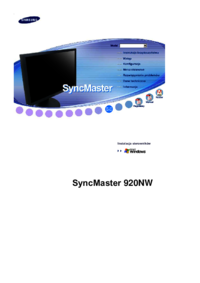


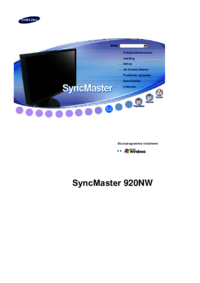

















 (257 pages)
(257 pages) (102 pages)
(102 pages) (59 pages)
(59 pages)
 (54 pages)
(54 pages) (90 pages)
(90 pages) (98 pages)
(98 pages) (62 pages)
(62 pages)
 (102 pages)
(102 pages)







Comments to this Manuals